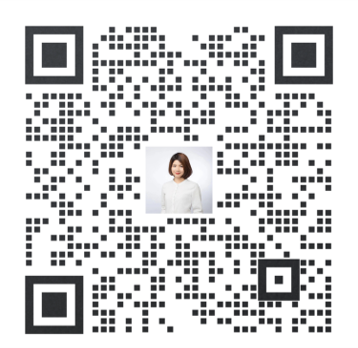一、什么是获客表单?
伙伴猫的获客表单,是一个专门帮助商家获客引流的报名表单,实现在线收款,调研问卷,意见反馈,信息登记等信息,与一般表单不同之处是,能够实现模块可视化,模块自定义,并将会实现专属链接+海报,绑定传播者和报名人关系,有效帮助传播者收集用户信息,除此以外,还提供了线上线下的核销功能,并及时通过微信收到用户信息,能够实时导出用户数据。





获客表单视频使用教程:
二、哪些客户可以使用获客表单?
只要注册伙伴猫,即可使用获客表单功能了,个人用户和企业用户皆可使用,不过体验版会有部分功能限制,详细请查看下图:

三、获客表单使用场景
1、适合线上/线下活动收集用户信息、用户调研等场景

举个例子:小A是一家教育公司的活动运营,公司要举办一场线下沙龙活动,根据现场的情况做用户付费转化。那么如何收集用户信息呢?伙伴猫的报名表单就能够满足需求,公司的所有人员,都可以通过链接生成自己专属海报,成功锁定了用户关系,客户来现场觉得内容不错,形成了成交关系,客户对应的邀约人就可以通过锁定关系,向公司申请提成。
2、适合用于制作落地转化页
获客表单的功能十分强大,而且自由度非常高,文本、图文、图片等多种组件随意组合,你也可以使用伙伴猫的获客表单收集信息,更有按钮、简介、活动等等的功能组件供你选择,可以在线快速制作出手机页面!
例如做一份你的个人简历、做一份产品介绍落地页、呈现你的作品集等等,甚至你还可以用获客表单装修出来一个微商城!
四、如何使用获客表单?
如果还没有注册伙伴猫,点击这里进行注册一个伙伴猫账号。
注册后,就可以在伙伴猫工作台找到
注册后,就可以正常使用了,你可以通过以下路径进入伙伴猫后台进行操作:
路径一: 在浏览器直接搜索伙伴猫官网,直接在浏览器中登录后,点击【获客表单】 ——【创建一个新的表单】进行使用
路径二:在企业微信点击工作台–【伙伴猫】— 点击 【获客表单】 ——【创建一个新的表单】 进行使用


2.你可以新建一个空白表单,或者根据自己场景需求,选择对应场景,选择应用表单模板。


这里我们用一个空白表单进行演示:
3.进入表单页面设置,点击添加组件:

你就可以看到表单组件,你可以选择展示组件展示你要表达的表单内容,也可以选择基础组件,让用户进入表单后填写对应的内容,还可以选择通讯录组件,直接选择用户需要填写的报名内容:


每个组件支持自由样式设置,同时也支持复制已经设置好样式的组件,方便一键套用。
例如图片组件的样式可支持设置:

按钮组件的样式可支持设置按钮链接地址、颜色、大小、位置等等:

收款组件的样式可支持设置启用在线收款、启用分销功能、启用二级分销等功能:

你也可以对整个表单的背景进行设置,包括颜色、背景图片等等相关细节都可以自由设置:

底部提交按钮组件的设置如下(还可以隐藏哟):

4、提交后页面设置
设置完表单展示页面后,你还可以对提交后页面进行灵活配置:

同时,提交页面设置也支持添加多种组件:

如果你是伙伴猫专业版用户,还可以在这里开启专业模式,开启专业模式后,还可以支持直接跳转链接、根据用户选择选项不同从而跳转到不同页面,可设置用户选择选项不一样,就添加不同人的微信或者加入不同的社群,例如K12教育机构常常推广活动会设置,一年级、二年级等等,则用户选择领取一年级资料则可跳转至添加一年级老师微信,用户选择领取二年级资料则可跳转至添加二年级老师微信。

一些可参考操作细节:
①在采用图片组件上传图片时,如果想要全屏展示(两边无白边),可把左右间距、上下间距设置为0,再勾选“组件两侧无边距”

②如果想在报名页面加上排行榜的显示,则可选择添加“按钮”这个组件:

修改按钮文案为“排行榜”,跳转链接设置为该活动的排行榜链接(在活动提交后页面可找到),修改按钮颜色(一般设置为橙色/红色等颜色比较醒目),当设置按钮颜色后要注意按钮文字颜色是否跟按钮颜色相近,如果相近则需要修改,按钮位置选择为“右侧浮窗”,就可以啦!


③如果想在修改表单的底部颜色,则可选择“主题设置”,调整“背景颜色”,同时也可以上传背景图片,从而做出更能显示品牌UI的表单:

④如果想要设置到店核销码,则可以在表单“提交后页面设置”处,添加“券码”进行设置

表单支持设置资料包、实物产品、到店核销产品、虚拟课程、社群等等多品类产品的领取。
以下展示一些我们已经设置好的表单页面:
案例一:领取资料包


案例二:线下活动报名


案例三:实体门店到店核销产品


5、选择是否要另开一个《已报名用户兑奖页面》
【已报名用户兑奖】指的是借助已报名用户兑奖页面,你可以让用户报名后第一时间先加微信,加微信后,再让用户点击兑奖页面领取奖品(例如课程优惠券、到店核销码等等)
具体使用教程请点击: 伙伴猫功能介绍——已报名用户兑奖页面 | 伙伴猫 (huobanmao.com)
这个《已报名用户兑奖页面》就是只支持已报名用户点开的页面,这个页面,你可以设置用户到店核销码、可以设置优惠券跳转链接等等功能,这样一来,你就可以在【提交后页面设置】处直接设置让用户添加我们工作人员的微信,等到用户添加微信后,再给用户发送已报名用户兑奖页面的链接,让用户点击链接进行兑换奖品就可以啦!

6、发布
设置完成后,点击右下角的【发布】按钮,就可以进入表单数据和链接页面:

请注意,这里超级建议你点击【分享设置】,你可以设置分享到微信端的表单展示内容,还可以开启海报分享按钮,设置分享海报:


开启海报设置后,就可以给每一个用户都生成一张专属的分享海报,后台会记录每一个推荐者和被推荐者的信息:


开启海报设置后,一旦有用户从推荐者的海报进行报名,后台即可记录下推荐关系:

7、数据统计
获客表单提供了多维度的数据统计结果,也支持将表单数据进行导出:



如果你有开启了核销码,请点击核销码的使用教程查看: https://www.huobanmao.com/shiyongjiaocheng/5091.html
以上,就是我们伙伴猫获客表单的使用教程。